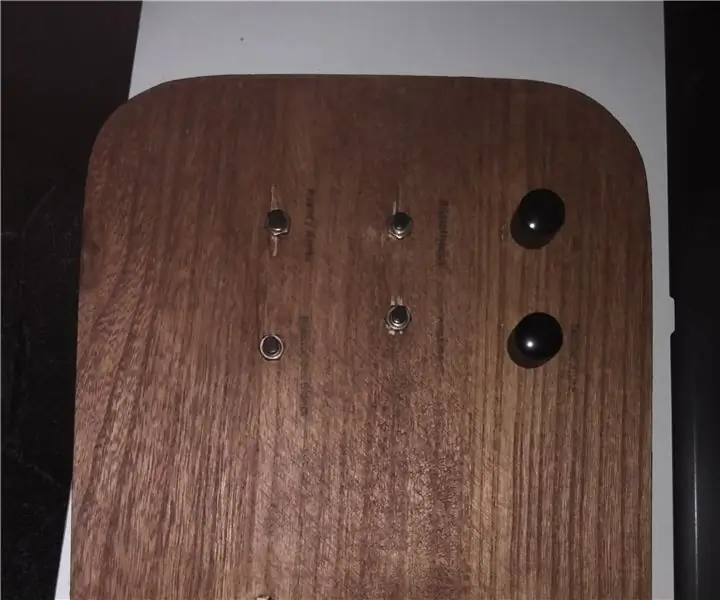
Tabla de contenido:
- Autor John Day [email protected].
- Public 2024-01-30 08:40.
- Última modificación 2025-01-23 14:39.

Loupedeck est un clavier spécialisé, qui matérialise les actions de Lightroom 6 ou CC avec des touches (voir le site).
Ce clavier est un périphérique qui relient le code d'un potentiomètre ou d'un bouton un plugin en Lightroom pour faire des actions.
El plugin MIDI2LR permite el envío de mensajes de relier un périphérique MIDI, comme por ejemplo un PAD o un contrôleur MIDI antes del MAO, en función de Lightroom.
En va utiliser ce plugin para crear una interfaz MIDI con un Arduino.
========== INGLES ============
Loupedeck es un teclado especializado, que realiza acciones en Lightroom 6 o CC con toque (ver el sitio).
Este teclado es un periférico que vincula el código de un potenciómetro (o un botón) a un complemento en Lightroom para realizar acciones.
El complemento MIDI2LR permite de la misma manera conectar un periférico MIDI, como por ejemplo un PAD o un controlador MIDI planeado para MAO, en la función Lightroom.
Usaremos este complemento para crear una interfaz MIDI con Arduino.
Paso 1: Electrónica / Electrónica
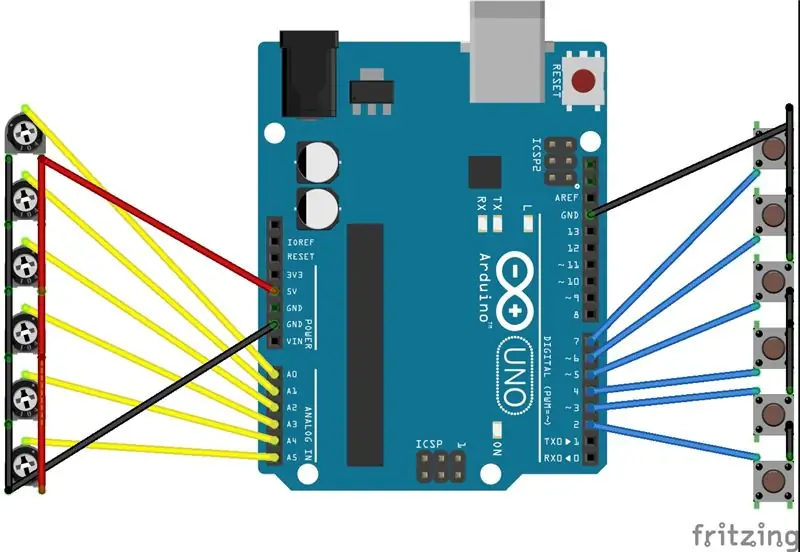


6 x potenciómetros 10k (entorno 8 €)
6 x boutons poussoir (medio 10 €)
Arduino (nano o uno entorno 5 o 10 €)
Du fil, de quoi souder et un cadre en bois (environment 10 € le cadre en bois)
Souder les potentiomètres sur les pins A0 à A5
Souder les boutons poussoir sur les pins 2 a 7
Instalador le tout dans le cadre… et voila!
========== INGLES ============
6 x potenciómetro 10k (unos 8 €)
6 x pulsador (unos 10 €)
Arduino (nano o uno unos 5 o 10 €)
Alambres, soldador y marco de madera (unos 10 € por un marco de madera)
Suelde los potenciómetros en los pines A0 a A5 y el botón en los pines 2 a 7.
Instale todo en el marco de madera … ¡y listo!
Paso 2: Código Arduino / Código Arduino
le principe du code est assez simple, encendido la valeur des potentiomètres et des boutons et sobre les transmet sous forme de note MIDI dans l'USB.
Pour le MIDI il faut installer la librairie MIDI, téléchargeable ici
========== INGLES ============
el código es fácil, leemos los valores de los potenciómetros y pushbouton y lo enviamos como una nota MIDI en USB. Para MIDI il faut installer la librairie MIDI, descargable aquí
Paso 3: Lier Les Éléments / Link Components
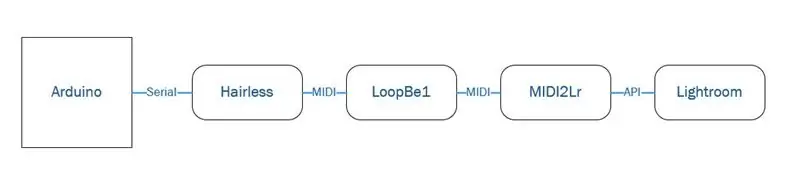
Comunicado de L'Arduino avec l'ordinateur "en série" a través del puerto USB. Il faut faire corresponda señal ce con el plugin MIDI2LR.
Pour cela, le logiciel Hairless, permet d'envoyer un signal du port COM vers un élément MIDI. Cet élément MIDI n'étant pas existant (l'arduino n'est pas reconnu comme périphérique MIDI sur l'ordinateur) il faut "virtualizador" un puerto MIDI. Pour cela on utilizar le logiciel LoopBe1qui va donc simuler un port MIDI et permettre la liaison entre le signal qui sort de Hairless et le plugin MIDI2Lr
"LoopBe1 es un dispositivo MIDI interno para transferir datos MIDI entre programas de computadora. Básicamente, LoopBe1 es un" cable invisible "para conectar un puerto de salida MIDI de una aplicación al puerto de entrada MIDI de cualquier otra aplicación".
========== INGLES ============
Arduino se comunica con la computadora usando "serial" a través de USB. La señal debe estar vinculada al complemento MIDI2Lr.
Para ello, el software Hairless, permite enviar una señal desde el puerto COM a un elemento MIDI. Este MIDI no existe (Arduino no es reconocido como un periférico MIDI por la computadora), debemos "virtualizarlo".
Para ello, el software LoopBe1 simulará un puerto MIDI y permitirá enlazar la señal de Haireless a MIDI2Lr.
Paso 4: Lancer Le Tout / Run It
Si l'on currículum, quand on tourne le potentiomètre ou si un bouton est actionné, l'Arduino va récupérer la valeur, la convertir en note et l'envoyer en Série à l'ordinateur. Le logiciel Hairless va alors transformer ce signal série en signal MIDI et envoyer cela à l'interface virtuelle de LoopBe1. Cette interface va alors communiquer con el plugin MIDI2Lr qui va faire corresponre un toque a una acción en Lightroom.
Les logiciels ne sont pas compliqués, LooBe1 ne nécessite aucun réglage et va se cacher dans les icônes en bas a droite du PC (seule acción posible de "mute" l'interface ce qui coupe l'utilisation de l'interface).
Hairless va a reconocer el Arduino en la lista de "Puerto serie" en formato gauche (voir schéma) y en la interfaz LoopBe1 en "MIDI OUT" en formato derecho.
Vierta la configuración del complemento MIDI2Lr en su sitio sobre el comentario explícito de "mapeador" y toque una función.
NB: lorsque tout est lancé, il faut bouger les potentiomètres et bouton pour qu'ils émettent un signal et soient vu dans MIDI2Lr
========== INGLÉS ============
Si resumimos, cuando giramos el potenciómetro o si se activa un botón, Arduino va a recuperar el valor, convertirlo en nota MIDI y enviarlo mediante señal serial al ordenador. El software Hairless transformará esta señal serial en señal MIDI y la enviará a la interfaz virtual de LoopBe1. Esta interfaz luego se comunicará con el complemento MIDI2Lr que establecerá un vínculo entre un botón y una acción en Lightroom.
Los software no son complicados, LooBe1 no requiere regulación y se va a esconder en los iconos que se encuentran abajo a la derecha de la PC (única acción posible de "silenciar" la interfaz lo que corta el uso de la interfaz). Hairless va a reconocer a Arduino en su lista de "Puerto serie" a la izquierda (ver plano) y la interfaz LoopBe1 en "MIDI OUT" a la derecha.
Para la configuración del complemento MIDI2Lr posponerlo en el sitio que explica cómo "mapear" un toque tiene una función.
NB: cuando todo está lanzado, es necesario mover potenciómetros y pulsador para que emitan una señal y se vean en MIDI2Lr.
Recomendado:
Oficina con pilas. Sistema solar con paneles solares y turbina eólica con conmutación automática Este / Oeste: 11 pasos (con imágenes)

Oficina con pilas. Sistema solar con paneles solares y turbina eólica con conmutación automática de este a oeste: El proyecto: Una oficina de 200 pies cuadrados debe funcionar con baterías. La oficina también debe contener todos los controladores, baterías y componentes necesarios para este sistema. La energía solar y eólica cargará las baterías. Hay un pequeño problema de solo
Reproductor de audio con Arduino con tarjeta Micro SD: 7 pasos (con imágenes)

Reproductor de audio que usa Arduino con tarjeta Micro SD: SUSCRÍBETE a mi canal para más proyectos ……………………. Muchas personas quieren conectar la tarjeta SD con arduino o quiere una salida de audio a través de arduino. Así que aquí está la forma más fácil y barata de conectar la tarjeta SD con arduino. nos puedes
¡Hazlo tú mismo con Ambilight con Raspberry Pi y SIN Arduino! Funciona en cualquier fuente HDMI .: 17 pasos (con imágenes)

¡Hazlo tú mismo con Ambilight con Raspberry Pi y SIN Arduino! Funciona en cualquier fuente HDMI: Tengo una comprensión bastante básica de la electrónica, por lo que estoy muy orgulloso de mi configuración DIY Ambilight en una carcasa de madera básica con la capacidad de encender y apagar las luces cuando me plazca. Para aquellos que no saben qué es un Ambilight;
PWM con ESP32 - Atenuación de LED con PWM en ESP 32 con Arduino IDE: 6 pasos

PWM con ESP32 | Atenuación de LED con PWM en ESP 32 con Arduino IDE: En este instructables veremos cómo generar señales PWM con ESP32 usando Arduino IDE & PWM se usa básicamente para generar una salida analógica desde cualquier MCU y esa salida analógica podría ser cualquier valor entre 0V y 3.3V (en el caso de esp32) & de
Control de matriz de LED con Arduino Uno (cara de robot con tecnología Arduino): 4 pasos (con imágenes)

Control de matriz de LED con Arduino Uno (cara de robot con tecnología Arduino): este instructivo muestra cómo controlar una matriz de matrices de LED de 8x8 usando un Arduino Uno. Esta guía puede usarse para crear una pantalla simple (y relativamente barata) para sus propios proyectos. De esta manera, puede mostrar letras, números o animaciones personalizadas
